录音的音频如何进行降噪?分享两种音频降噪的处理方法
发布时间:2022-01-21 19:37 星期五
一键录音
一键轻松录音 / 个性化定时录音 / 灵活定义录音模式
我们平时在录音时,没有专门的录音棚可以使用,所以在录制时多少会受到环境的干扰,导致录制后的音频里夹杂着各种噪音,影响我们的聆听及使用。对于这些杂音,我们该如何处理呢?其实现在市面上有很多软件,拥有录音降噪功能,例如AU、迅捷音频转换器、一键录音,都可以给录制的音频进行降噪处理。那录音的音频如何进行降噪呢?别急,小编为大家整理了两个给录音音频降噪的方法,大家可以参考下。

录音的音频如何进行降噪呢?
想要给录制的音频进行降噪处理,可以分为两种情况,一种是录制时进行降噪处理,另一种是已经录制完的音频需要降噪处理。针对这两种不同的情况,小编分别整理出了对应的降噪方法,大家快和小编一起学习吧!
录音时降噪软件:一键录音
立即下载
一键录音是一款集电脑内外部声源录制、智能降噪为一体的高清录音软件。就音频降噪而言,只需在录制前开启该功能,就能在录制时尽可能的帮助我们减少周围的杂音,输出较为高清的音频文件,而且该软件支持单独录制“系统”声音或者“麦克风”声音,我们可以根据实际情况选择对应的录制对象,这样能减少其他无需录制声源的端口输出的杂音,让录制的音频更加清晰。
操作步骤:
第一步:打开软件并选择录制声源
在电脑中双击该软件将其运行,在功能首页界面选择对应的录制声源。
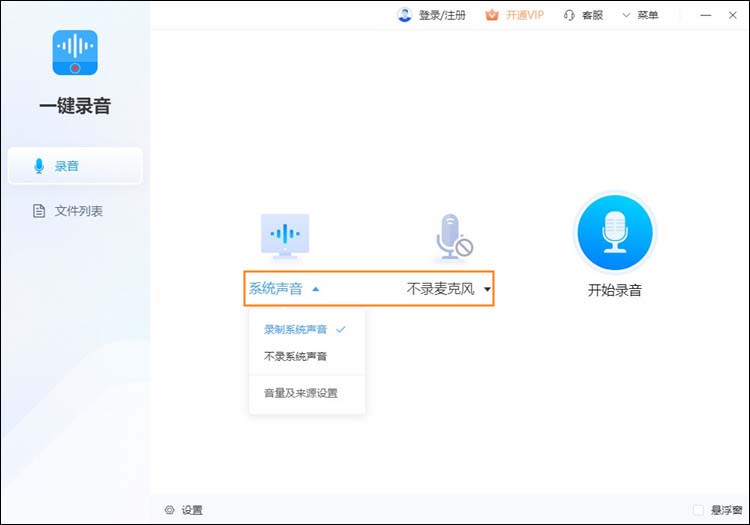
第二步:开启音频降噪功能
点击【设置】功能,选择【输出设置】,在【音频降噪】下方选择“开启”选项,将软件的音频降噪功能开启,再进行录制,就可以获得经过降噪处理的录音音频了。
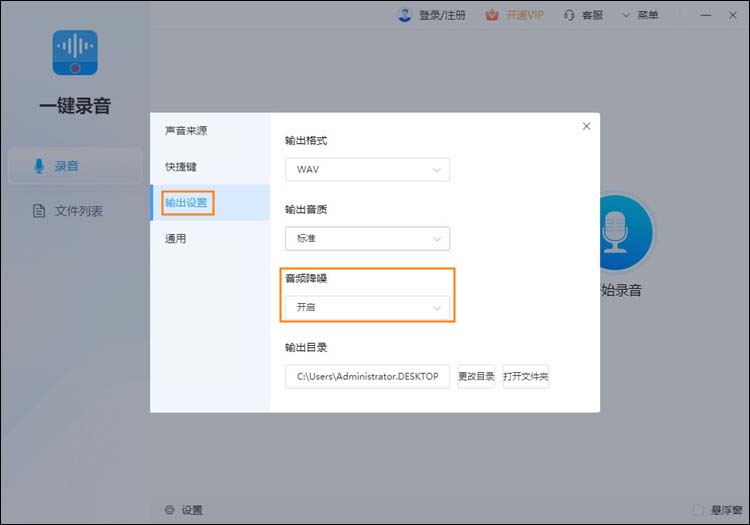
录音后降噪软件:迅捷音频转换器
立即下载
该软件是一款操作简单且实用的音频转换工具,软件内置音频提取、音频录制、音频降噪等多种功能。就音频降噪而言,该功能支持多个音频文件同时进行降噪处理,有效提高音频处理的效率。而且该功能支持导入m4a、mp3等多种格式音频,拥有“普通”、“良好”等4种降噪处理级别,处理完成后还可输出为常见的mp3,wav音频格式。
操作步骤:
第一步:打开软件导入音频文件
在电脑中打开该软件,选择【音频降噪】功能,点击【添加文件】按钮将需要处理的音频导入。如果需要处理多个文件,可以点击【添加文件夹】将所有音频文件导入。
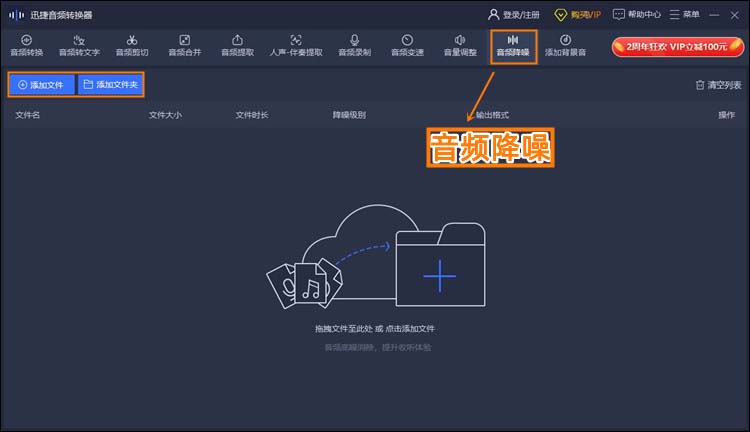
第二步:进行降噪处理
根据自身需求选择对应的【降噪级别】,点击【降噪】按钮,稍等一会便可完成音频降噪处理。
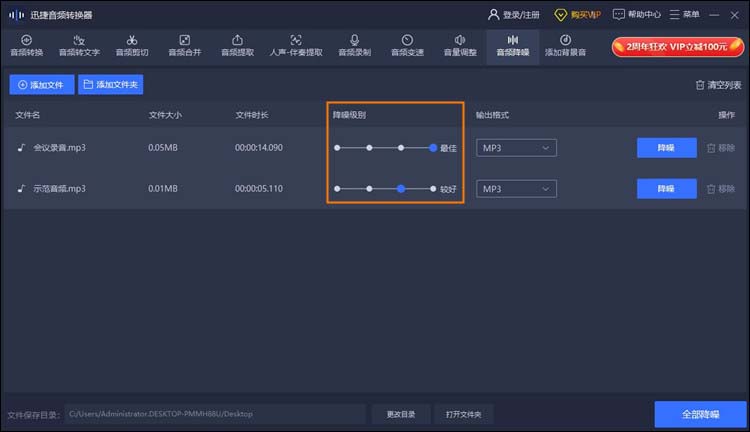
现在大家知道录音的音频如何进行降噪了吗,本期文章为大家整理了两种不同情况的录音降噪处理方法,大家可以根据自身情况选择对应的软件进行使用。

